01. Escolha um tube.
02. Escolha duas cores que combinem com seu trabalho.
Atenção: Coloque a mais escura no Background.
03. Forme
um gradiente Foreground/ Background, Radial, A= 50, R= 10;
H= 50, V= 50. Invert desmarcado.

04. Abra uma transparência 500X700px e pinte com o
gradiente.
05. Effects/ Art Media Effects/ Brush Strokes configurado
como no print; na cor coloque a escolhida por você para o
background (a mais escura)
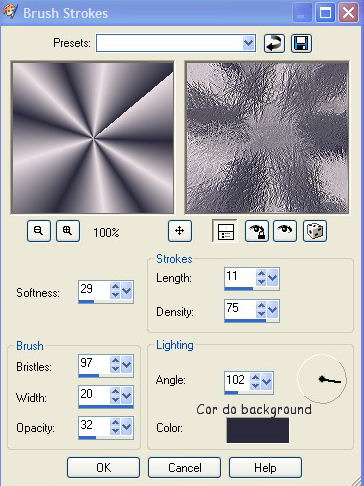
06. Effects/ Image Effects/ Seamless Tiling na configuração:
Corner e Horizontal marcados; Horizontal Offset=0;
Transition=50.
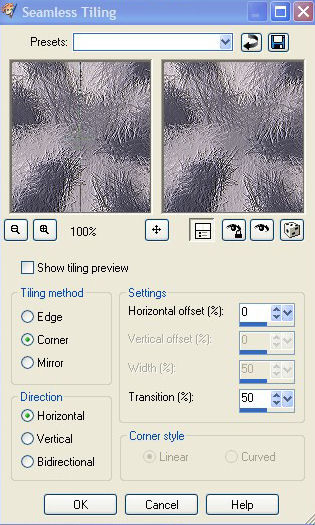
07. Effects/ Image Effects/ Seamless Tiling na configuração:
Corner e Vertical marcados; Vertical Offset=0; Transition=50.
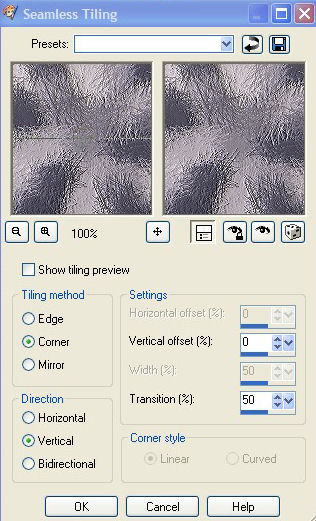
08. Effects/ User Defined Filter/ Emboss 3.
09.
Image/ Canvas Size, 600X800 px configurado:
T=50/ B=50/ L=50/ R=50.
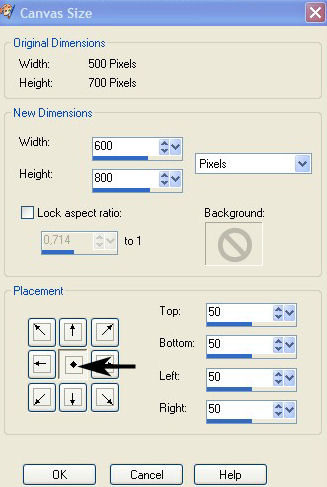
10. Effects/ 3D Effects/ Drop Shadow na configuração: h: 7/ V:7/
O: 80/ B: 10, cor: #000000.
11. Effects/ 3D Effects/ Drop Shadow na configuração: h: -7/ V:
-7/
O: 80/ B: 10, cor: #000000.
12. Layers/ New Raster Layer.
13. Layers/ Arrange/ Send to Bottom. Mantenha-se nesta layer
14. Pinte com o mesmo gradiente.
15. Effects/ Distortion Effects/ Spiky Halo na configuração:
100 / 100/ 100/ 25/ 6; Transparent marcado.
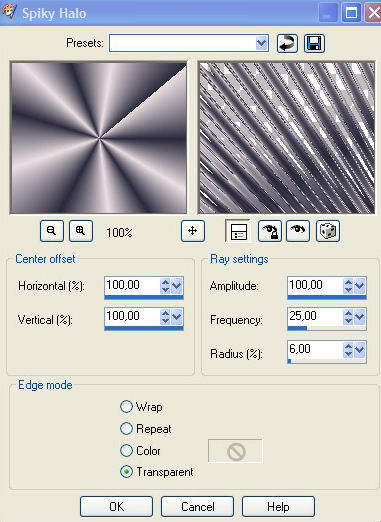
16. Layers/ Duplicate.
17. Image/ Flip.
18. Image/ Mirror.
19. Layers/ Merge/ Merge Down.
20
. Effects/ 3D Effects/Drop Shadow na configuração: 1/ 1/ 80/
2, cor: #000000.
21. Effects/ 3D Effects/ Drop Shadow na configuração: -1/ -1/
80/ 2, cor: #000000.
22. Adjust/ Add-Remove Noise/ Add Noise com: Uniform e
Monochrome marcados; Noise=20
23. Effects/ User Defined Filter/ Emboss 3.
24. Layers/ New Raster Layer.
25. Layers/ Arrange/ Send to Bottom.
26. Pinte com uma cor clara que combine.
27. Layers/ Merge/ Merge Visible.
28. Ative seu tube.
29
. Edit/ Copy.
30. Edit/ Paste as New Layer.
31. Dê resize no tube, se necessário.
32. Dê Drop Shadow: 3/ 0/ 50/ 3 (se não gostar, pode
pular este passo, use o undo para tirar o drop shadow)
33. Layers/ Merge/ Merge All.
34. Image/ Add Borders: Symmetric marcado, 20 px, qualquer
cor que
não tenha em seu
trabalho.
35. Com a ferramenta Magic Wand, Tolerance=0, Feather=0,
selecione essa borda.
36. Layers/New Raster Layer.
37. Pinte com o mesmo gradiente
38. Effects/ 3D Effects/ Inner Bevel, na configuração (Preset
Fonte)/ Bevel: desenho 11; Width=12; 16/ 4/ 0/ 0; cor: #ffffff;
315/ 50/ 30.
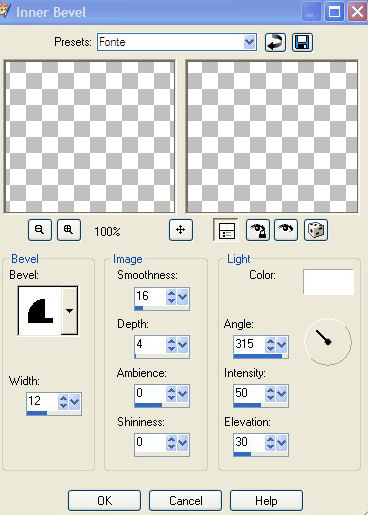
39
. Selections/Select None.
40. Layer/New Raster Layer. Assine
41. Layers/Merge/ Merge All.
42. Salve em jpg.